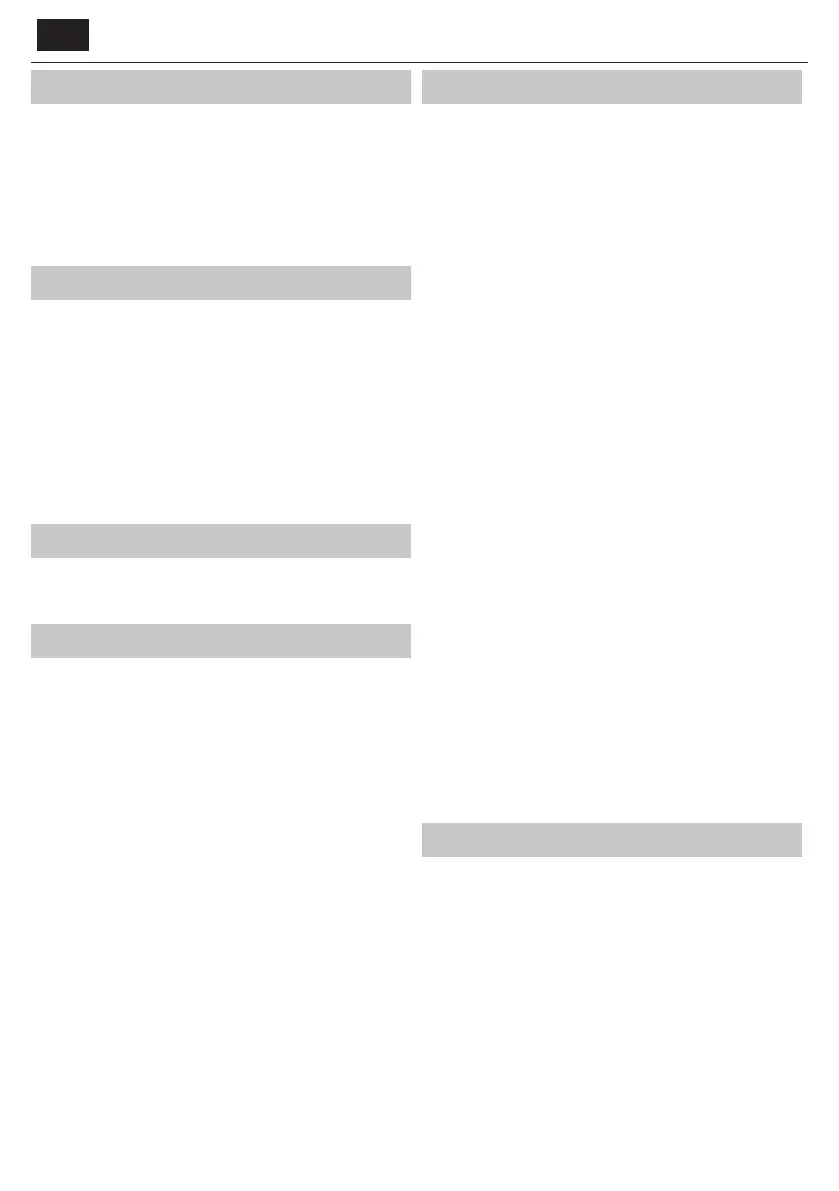ES
YouTube
Aplicación para compartir vídeos que le permite descubrir y ver vídeos
creados originalmente.
NOTA: Para que funcione la aplicación YouTube, es necesario con gurar
la fecha y la hora correctas en el televisor. Para obtener más información
sobre la con guración de la fecha y la hora en el televisor, consulte el
capítulo del menú HORA de la presente guía de usuario. Asegúrese de que
su red no está bloqueando el acceso a YouTube y de que la velocidad de la
conexión es lo su cientemente rápida para ver el contenido de YouTube.
Más aplicaciones
Contiene las aplicaciones usadas de forma más habitual para facilitar y
agilizar los accesos.
AQUOS NET+ - abre el portal Sharp SMART.
Weather - AccuWeather, aplicación para
conocer la previsión meteorológica.
Navegador - aplicación para acceder a los sitios web a través de
Internet. Funciones de desplazamiento por el navegador:
CH+ - desplazarse una página adelante
CH- - desplazarse una página atrás
Botón rojo - mostrar u ocultar la barra de menú
Botón amarillo - ampliar la imagen
Botón azul - alejar la imagen
FUENTES
Desde este menú puede cambiar la señal de entrada de la televisión a una
fuente o dispositivo conectado diferente.
Medios
USB - el modo multimedia permite reproducir los distintos
contenidos guardados en un dispositivo de memoria USB. El
contenido se dividirá en diversos tipos de archivo: fotografías,
música y películas. La “Opción de archivo” le mostrará todos los
tipos de contenido compatible y le permitirá reproducirlo.
1. Puede moverse por el menú con los botones de desplazamiento
▲/▼/◄/►. Para con rmar el elemento que desee reproducir o
visualizar, pulse el botón [OK].
2. Mientras esté visualizando contenido, puede controlar los modos de
reproducción con los botones del mando a distancia o abriendo el
menú de navegación de reproducción y seleccionando los botones de
la pantalla ▲/▼/◄/► y [OK].
NOTA: No se recomienda utilizar cables alargadores USB, ya que
pueden afectar a la calidad de las imágenes o del sonido o producir
interrupciones durante la reproducción del contenido USB.
Miracast* - permite ver contenido desde un teléfono inteligente
o tablet en la pantalla de la televisión. La conexión inalámbrica se
establece mediante Wi-Fi Direct, por lo que no es necesario una red
Wi-Fi. Puede compartir contenido desde un teléfono inteligente
o tableta basada en Android 4.4 o en un sistema más actual.
Servidor multimedia - busca automáticamente los servidores de
medios digitales (DMS) conectados a su red doméstica y permite
reproducir y presentar el contenido de servidores multimedia.
* - Esta función solo está disponible en teléfonos inteligentes y ordena-
dores portátiles seleccionados.
Imagen
Modo de imagen - puede escoger entre los siguientes preajustes.
Estándar - ajustes predeterminados.
Película - menor nivel de color y brillo
Personal - permite modi car manualmente todos los ajustes
Eco - consume un 15 % menos de energía.
Dinámico - ajustes recomendados para
imágenes en movimiento rápido
Contraste - alterna el equilibrio entre blancos y negros.
Brillo - aumenta o reduce el brillo de las imágenes.
Color - permite aumentar el color de negro a blanco.
Nitidez - permite aumentar o reducir la de nición de las imágenes.
Temperatura de color - permite escoger los siguientes preajustes.
Normal - ajuste predeterminado
Cálida - permite aumentar el color rojo de las imágenes
Fría - permite aumentar el color azul de las imágenes
Relación de aspecto - el formato de la imagen varía en
función del canal o la emisión. Existen varias opciones
diferentes para responder a sus necesidades.
Auto - permite mostrar automáticamente el mejor formato de
imagen. De forma que la imagen se encuentre en la posición
correcta. Puede tener líneas negras en la parte superior e inferior.
4-3 - permite mostrar las imágenes 4 -3 en su tamaño original.
Se muestran barras laterales para rellenar la pantalla 16 -9.
16-9 - permite rellenar la pantalla con una señal 16 -9 estándar.
Zoom 1/2 - La imagen tiene la proporción correcta
pero ampliada para rellenar la pantalla.
Punto a punto (HDMI) - permite mostrar la imagen
en su resolución original sin ningún cambio.
Pantalla completa - permite estirar la señal para rellenar la pantalla.
PC*
Ajuste automático - permite con gurar automáticamente
la televisión para usarla como monitor de ordenador.
Posición H - permite cambiar la posición horizontal de la imagen.
Posición V - permite cambiar la posición vertical de la imagen.
Tamaño - aumenta el tamaño de la imagen.
Fase
- permite ajustar el tiempo de retraso de
fase para reducir el ruido de la imagen.
* - Solo en dispositivos compatibles
Ajustes avanzados
Reducción del ruido - ltra y reduce el ruido
(las interferencias) de la imagen.
Contraste activo - optimiza automáticamente la “retroiluminación” y
el “contraste” de la imagen de acuerdo con el brillo de la pantalla.
Sonido
Modo de sonido - permite seleccionar entre los siguientes preajustes
Estándar - ajustes predeterminados
Música - realza la música sobre las voces
Película - proporciona sonido en directo y envolvente para las películas.
Personal - permite seleccionar los ajustes de sonido personales.
Deportes - realza el sonido para eventos deportivos.
Ecualizador - ajusta el volumen de las distintas frecuencias de
sonido. Los niveles de sonido del ecualizador solo se pueden ajustar
cuando se ha seleccionado el modo de sonido “Personal”.
Balance - permite ajustar el sonido entre el altavoz izquierdo y el derecho.
Volumen automático - mantiene el volumen a un nivel
constante con independencia de la entrada o fuente.
DTS TruSurround - permite activar o desactivar
el efecto de sonido envolvente.
Salida digital - esta es la salida de audio digital.
Escoja una de las siguientes opciones